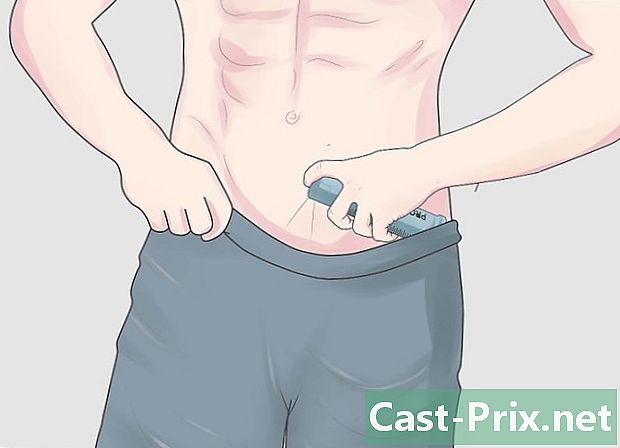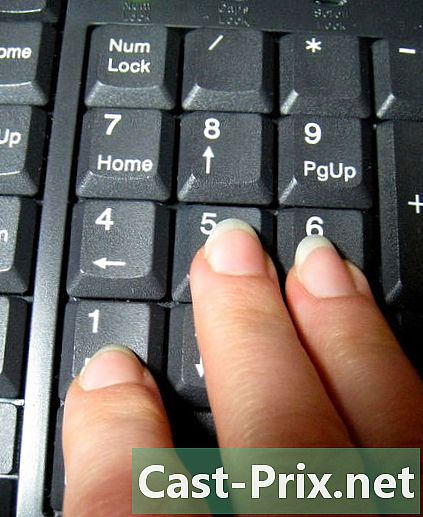Android에서 네트워크 설정을 재설정하는 방법
작가:
Roger Morrison
창조 날짜:
26 구월 2021
업데이트 날짜:
21 6 월 2024

콘텐츠
이 기사에서는 : Samsung Galaxy 사용 Android 8.1 및 9.0 사용 Google 8.0 사용 Google Pixel 3 사용
Android의 무선 연결에 문제가있는 경우 설정 메뉴에서 Wi-Fi, 셀룰러 데이터 및 Bluetooth에 대한 모든 설정을 동시에 재설정 할 수 있습니다. 설정 메뉴는 사용중인 제조업체 및 전화 모델에 따라 다릅니다.
단계
방법 1 Samsung Galaxy 사용
- 화면에서 손가락을 위로 밉니다. 휴대 전화의 모든 앱 목록이 표시됩니다.
- 앱이 여러 페이지에 표시 될 수 있습니다. 페이지를 이동하려면 왼쪽 또는 오른쪽으로 스크롤하십시오.
- 응용 프로그램을 엽니 다 설정

. 앱 아이콘 설정 노치 휠처럼 보이며 Samsung Galaxy의 설정을 엽니 다.- 다른 테마를 사용하는 경우 메뉴 아이콘이 설정 다를 수 있습니다.
- 보도 자료 글로벌 관리. 이 옵션은 메뉴 하단에 있습니다. 설정. 글로벌 관리 메뉴를 표시하려면 누릅니다.
- 선택 재설정. 옵션 재설정 메뉴 하단에 있습니다 글로벌 관리 리셋 메뉴를 표시합니다.
- 선택 네트워크 설정 초기화. 재설정 메뉴의 두 번째 옵션입니다. 을 탭하면 Wi-Fi, 모바일 데이터 및 Bluetooth 설정이 재설정된다는 페이지가 표시됩니다.
- 보도 자료 설정 초기화. 페이지의 e 아래에있는 파란색 버튼입니다. 확인 화면으로 리디렉션됩니다.
- 액세스 코드, PIN 또는 잠금 구성표가있는 경우 계속하려면 먼저 입력해야합니다.
- 선택 설정 초기화. 이 옵션은 네트워크 설정 및 설정을 재설정 할 것임을 확인합니다.
방법 2 Android 8.1 및 9.0 사용
- 화면을 아래에서 위로 밉니다. 휴대 전화의 모든 응용 프로그램 목록이 표시됩니다.
- 응용 프로그램은 여러 페이지에 표시 될 수 있습니다. 화면을 오른쪽이나 왼쪽으로 밀어서 스크롤하십시오.
- 응용 프로그램을 엽니 다 설정

. 응용 프로그램 설정 노치 휠 형태의 아이콘입니다. 그것은 당신의 안드로이드 장치의 설정을 표시합니다.- 다른 테마를 사용하는 경우 메뉴 아이콘 설정 다를 수 있습니다.
- 옵션으로 스크롤 체계. 메뉴 하단에 있습니다 설정, 원 안의 'i'모양의 아이콘 옆에 있습니다.
- 보도 자료 옵션 재설정. 이 옵션은 메뉴 하단에 있으며 전화기의 다양한 기능에 대한 재설정 옵션을 표시합니다.
- 선택 Wi-Fi 재설정. 옵션 Wi-Fi, 모바일 데이터 및 블루투스 재설정 네트워크 설정이 재설정 될 것임을 설명하는 페이지가 표시됩니다.
- 선택 설정 초기화. 네트워크 설정 재설정을 확인하는 확인 창이 나타납니다.
- 액세스 코드, PIN 코드 또는 잠금 해제 체계가있는 경우 계속하려면이를 표시해야합니다.
- 보도 자료 설정 초기화. 이 옵션은 선택을 확인하고 네트워크 설정을 즉시 재설정합니다.
방법 3 Google 8.0 사용
- 휴대 전화의 모든 앱보기 모든 앱을 보려면 화면 하단에서 아래로 살짝 밉니다.
- 응용 프로그램은 왼쪽 또는 오른쪽으로 끌어 스크롤 할 수있는 여러 페이지에 표시됩니다.
- 앱을 누릅니다 설정

. 응용 프로그램 설정 노치 휠 아이콘처럼 보입니다. 을 눌러 Android 설정을 봅니다.- 기본 테마를 변경 한 경우 메뉴 아이콘 설정 아마 너무 다를 것입니다.
- 화면을 옵션으로 드래그 체계. 하단의 서클에서 "i"아이콘 옆에이 옵션이 있습니다.
- 선택 재설정. 이 옵션은 메뉴 하단에 있습니다. 체계 전화기의 재설정 옵션을 표시합니다.
- 보도 자료 네트워크 설정 재설정. Wi-Fi, 모바일 데이터 및 Bluetooth 설정이 재설정된다는 페이지가 표시됩니다.
- 선택 설정 초기화. 이 옵션은 네트워크 설정 재설정 페이지의 e 아래에 있습니다.
- 계속하려면 보안 코드, PIN 코드 또는 잠금 해제 계획 (있는 경우)을 입력하십시오.
- 보도 자료 설정 초기화. 이 옵션은 즉시 수행 할 네트워크 설정의 재설정을 확인합니다.
방법 4 Google Pixel 3 사용
- 화면을 위로 미십시오. Google Pixel 1과 같은 일부 휴대 전화에서는 화면을 아래에서 위로 드래그해야합니다. 이 조작은 장치의 모든 응용 프로그램 목록을 표시합니다.
- 앱이 여러 페이지에 표시 될 수 있습니다. 화면을 왼쪽이나 오른쪽으로 드래그하여 스크롤 할 수 있습니다.
- 설정으로 이동

. 톱니 바퀴 아이콘을 눌러 Android 장치 설정을 엽니 다.- 기본 테마를 변경 한 경우 메뉴 아이콘이 설정 다를 수 있습니다.
- 옵션으로 이동 체계. 메뉴 하단에이 옵션이 있습니다. 설정서클에서 'i'모양의 아이콘 옆에 있습니다.
- 보도 자료 고급. 옵션 고급 메뉴에있다 체계 고급 설정 옵션을 표시합니다.
- 선택 옵션 재설정. 이 옵션은 고급 설정 메뉴에서 화살표 안의 시계 모양의 아이콘 옆에 있습니다.
- 선택 Wi-Fi 재설정. 이것은 메뉴의 첫 번째 옵션입니다 옵션 재설정. 네트워크 설정을 재설정하려면 누릅니다.
- 보도 자료 설정 초기화. 화면에 확인 창이 나타납니다.
- 전화기에서 PIN, 액세스 코드 또는 잠금 패턴을 설정 한 경우 계속하려면 PIN을 입력하십시오.
- 선택 설정 초기화. 이 옵션은 결정을 확인하고 네트워크 설정을 즉시 재설정합니다.